
RST står for Rapid Storage Technology. Intel Rapid Storage Technology er et Windows-basert program som forbedrer ytelsen og påliteligheten til datamaskiner utstyrt med SATA-plater. Du kan dra nytte av forbedret ytelse og redusert strømforbruk når du bruker én eller flere SATA-stasjoner. Når du bruker mer enn én SATA-stasjon, kan du styrke sikkerheten mot tap av data i tilfelle strømbrudd eller annen katastrofe. Brukere rapporterte å se et ikon på høyre side av oppgavelinjen som hevder at Intel RST-tjenesten ikke kjører under en rekke omstendigheter. Dette kan være fordi tjenesten ikke fungerer eller fordi oppstartstypen ikke er riktig konfigurert. La oss ta en titt på løsningene som er tilgjengelige for å løse denne Intel RST-tjenesten som ikke kjører i Windows 10.
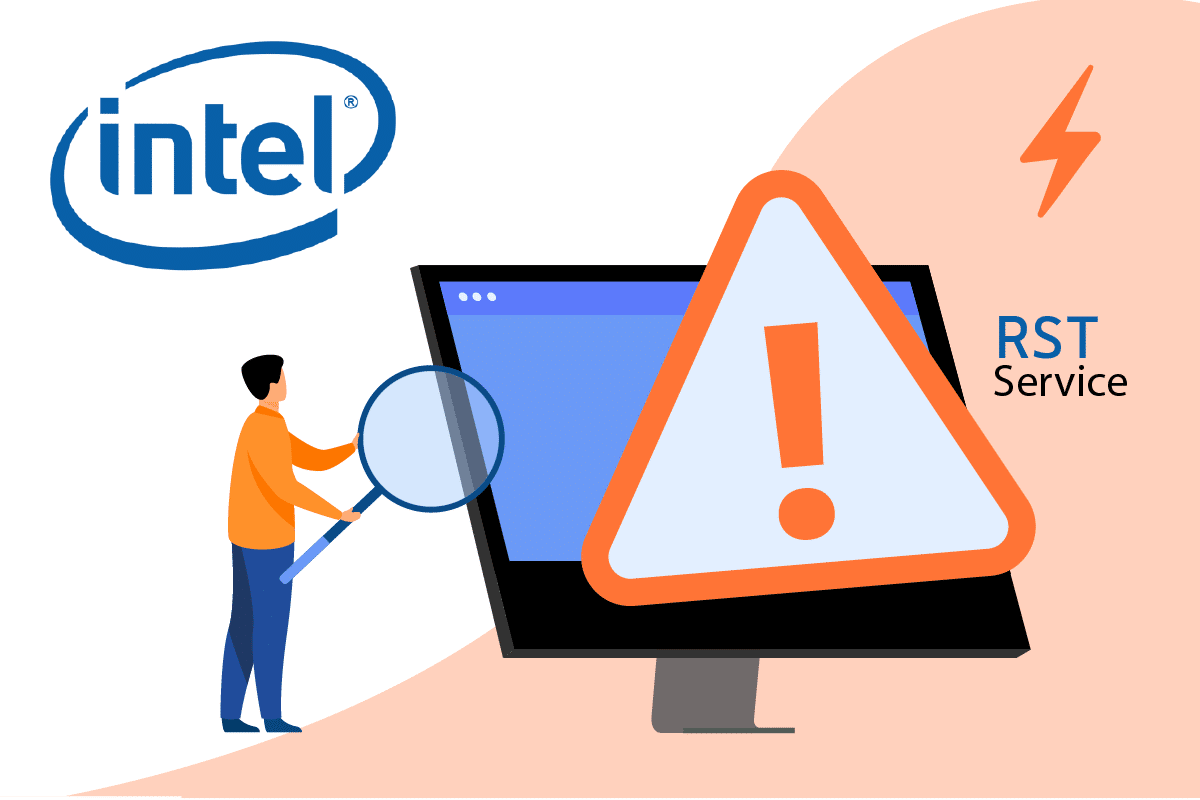
Innholdsfortegnelse
Hvordan fikse Intel RST-tjenesten kjører ikke i Windows 10
Nedenfor er alle mulige metoder for å fikse at Intel RST Service ikke kjører i Windows 10.
Metode 1: Start Intel Rapid Storage Technology Service
Vi kan sjekke om Intel Rapid Storage Technology virkelig fungerer før vi endrer tjenesteparameterne til programmet. Før du gjør noen endringer i apptjenesteinnstillingene, bør du først sjekke for å se om Intel RST virkelig fungerer. Selv om programmet er satt opp riktig, kan oppgavebehandlingen vise at tjenesten ikke fungerer. Følg disse prosedyrene i Task Manager for å se om tjenesten kjører eller ikke:
1. Trykk Ctrl + Shift + Esc-tastene sammen for å åpne Oppgavebehandling.
2. Velg kategorien Tjenester, og velg deretter Intel Rapid Storage Technology.
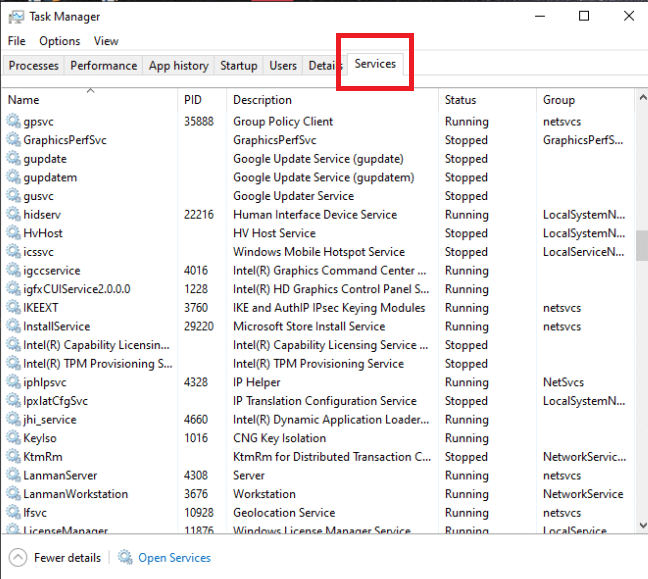
3. Sjekk om den kjører; hvis den ikke er det, høyreklikk den og velg Start.
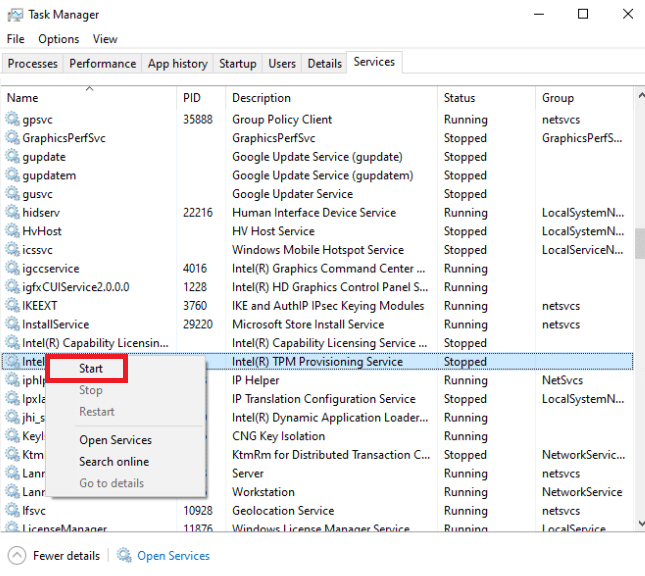
4. Lukk Oppgavebehandling etter at du har lagret endringene.
Metode 2: Endre oppstartsstatus
Hvis Intel RST-tjenesten ikke kjører Windows 10-problemet vedvarer, bør du prøve å endre appens oppstartsstatus. En søknad kan starte på flere måter. Det kan være en automatisert forsinket tilstand, en manuell tilstand eller noe helt annet. Vi setter statusen til automatisk, noe som betyr at Intel Rapid Storage Technology vil starte opp automatisk hver gang maskinen starter opp. Det er verdt å nevne at administratorrettigheter kan kreves for at denne strategien skal fungere. Slik gjør du:
1. Trykk på Windows + R-tastene samtidig for å åpne dialogboksen Kjør.
2. Skriv services.msc og klikk på OK for å åpne Services-appen.

3 Se etter Intel Rapid Storage Technology i tjenestevinduet og dobbeltklikk på den for å vise egenskapene.
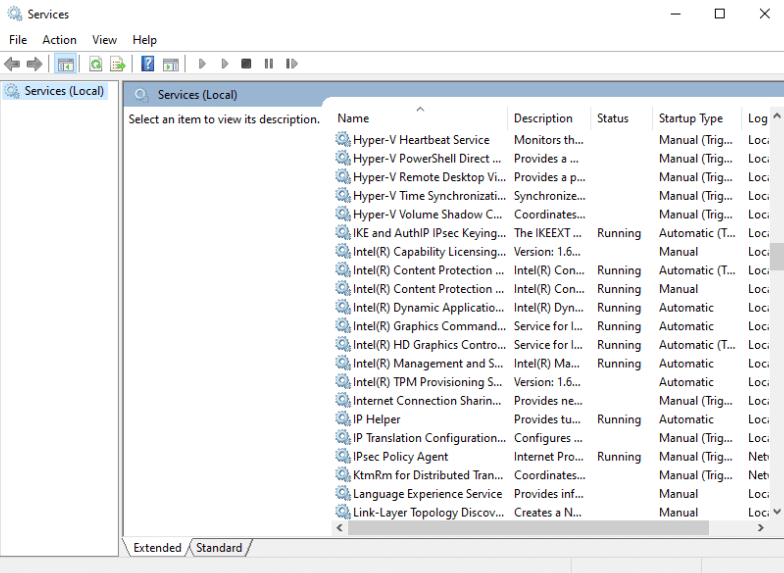
4. Under kategorien Generelt endrer du oppstartstypen fra Automatisk (utsatt start) til Automatisk.
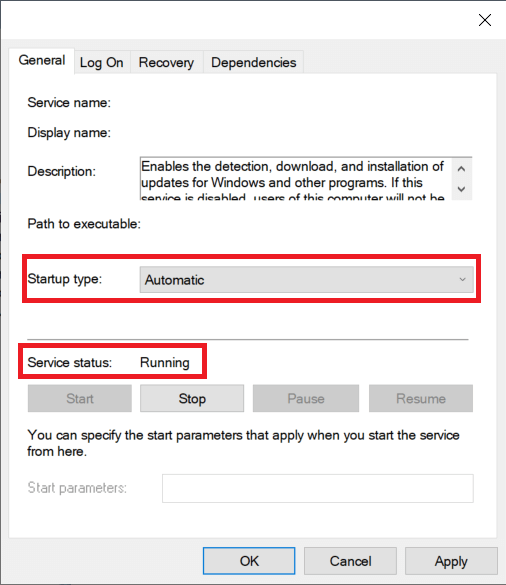
5. Klikk på Bruk og OK for å lagre endringene.
6. Start datamaskinen på nytt for å se om Intel RST-tjenesten ikke kjører. Problemet er løst.
Metode 3: Installer Intel RST-driveren på nytt
Hvis ingenting av de ovennevnte tilnærmingene har fungert for å løse Intel RST-tjenesten som ikke kjører Windows 10-problemet, bør du prøve å oppdatere Intel RST-driveren. Vi kan prøve å slette diskstasjonsdriveren og deretter installere standarddriveren før vi oppdaterer den, slik at hvis den nåværende driveren er feil, kan den avinstalleres. Vær oppmerksom på at denne løsningen krever en aktiv internettforbindelse.
1. Trykk på Windows-tasten, skriv inn enhetsbehandling og klikk på Åpne.
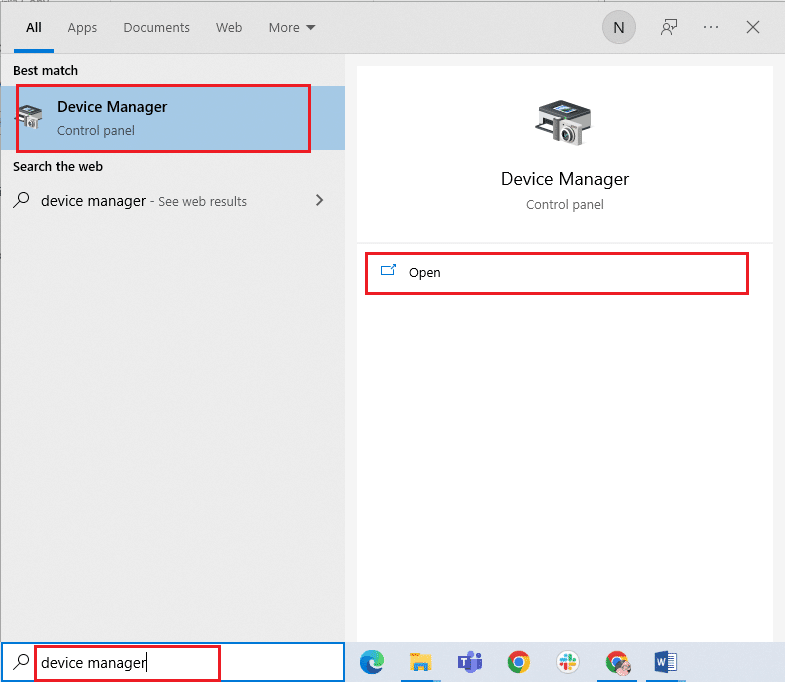
2. Åpne underkategorien Diskdriver når du er i enhetsadministrasjonen.
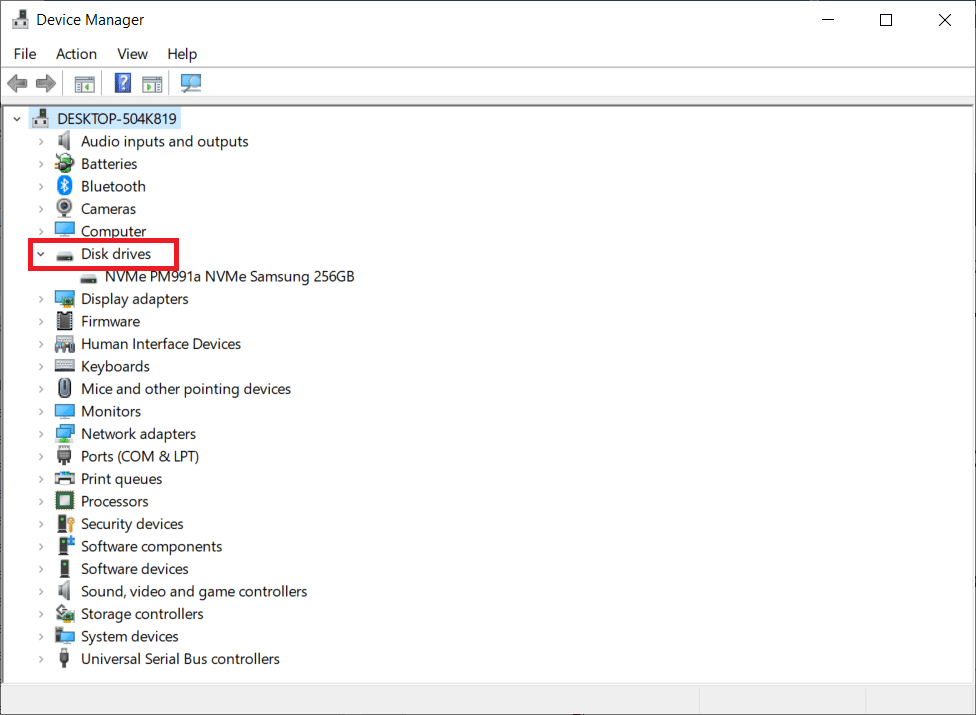
3. Finn Intel Rapid Storage Technology-støtteplattformen og velg Avinstaller enhet fra hurtigmenyen.
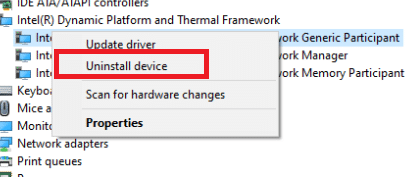
4. Velg Søk etter maskinvareendringer fra kontekstmenyen til et tomt sted. Standarddriverne vil bli installert på dette tidspunktet.
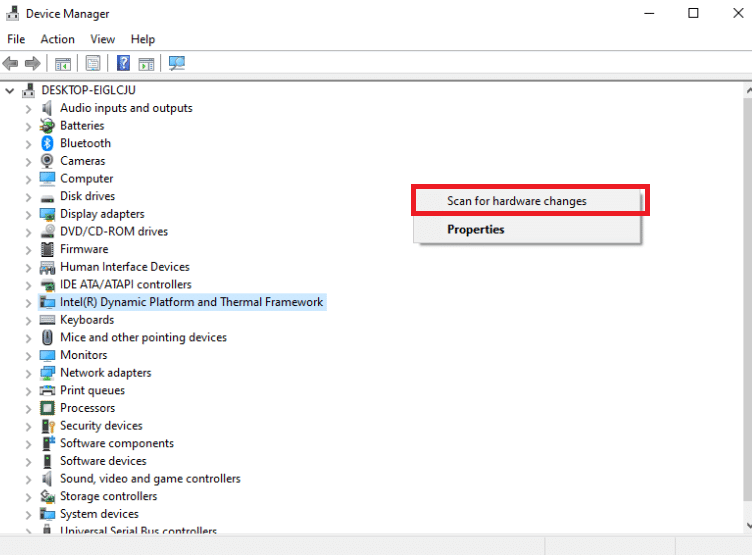
5. Gå deretter til nedlastingssiden for Intel-drivere. I dialogboksen søker du etter Intel rapid og velger Intel® Rapid Storage Technology (Intel®RST) fra resultatene.
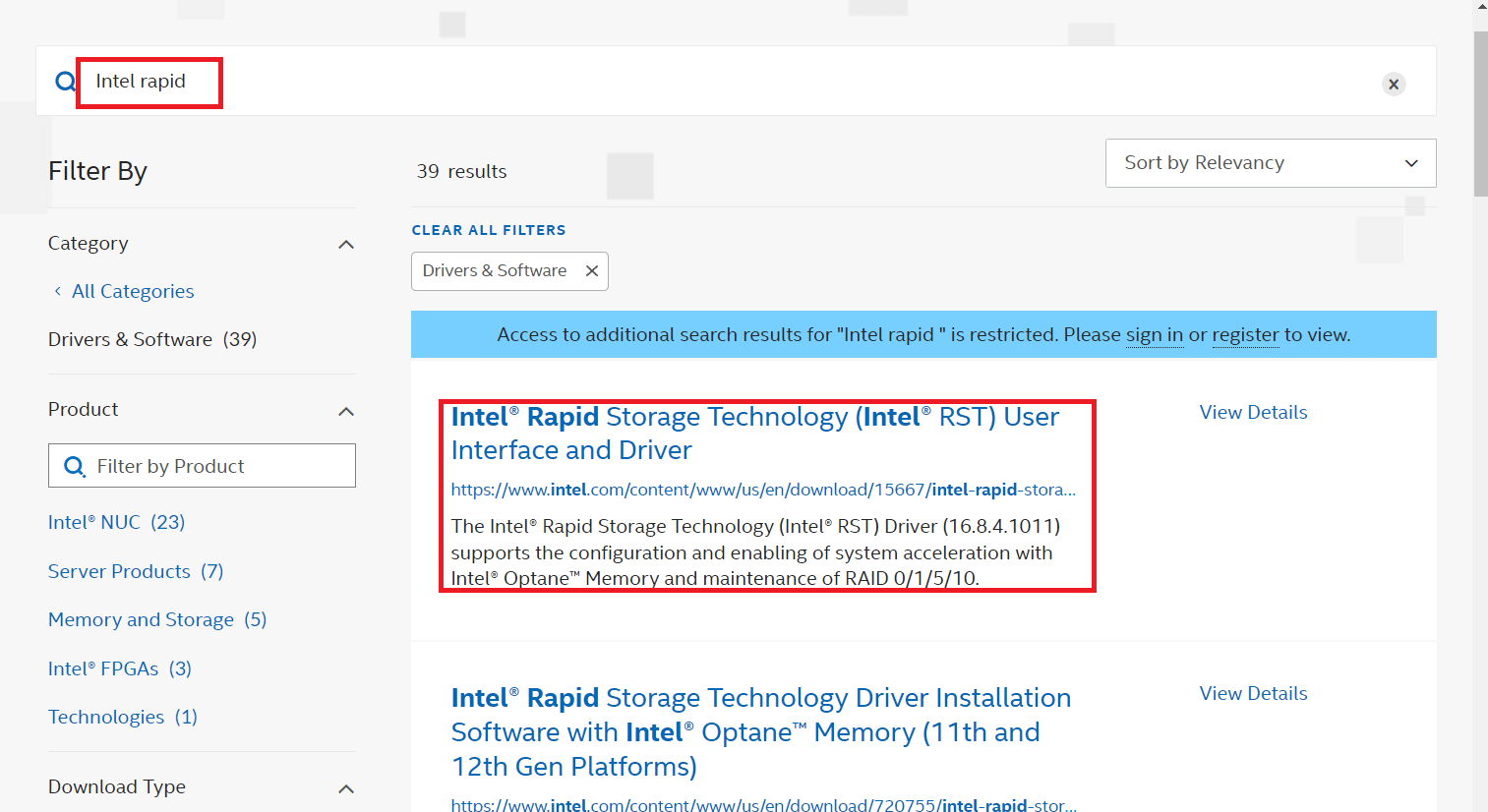
6. Last ned den kjørbare SetupRST.exe fra listen over driveralternativer.
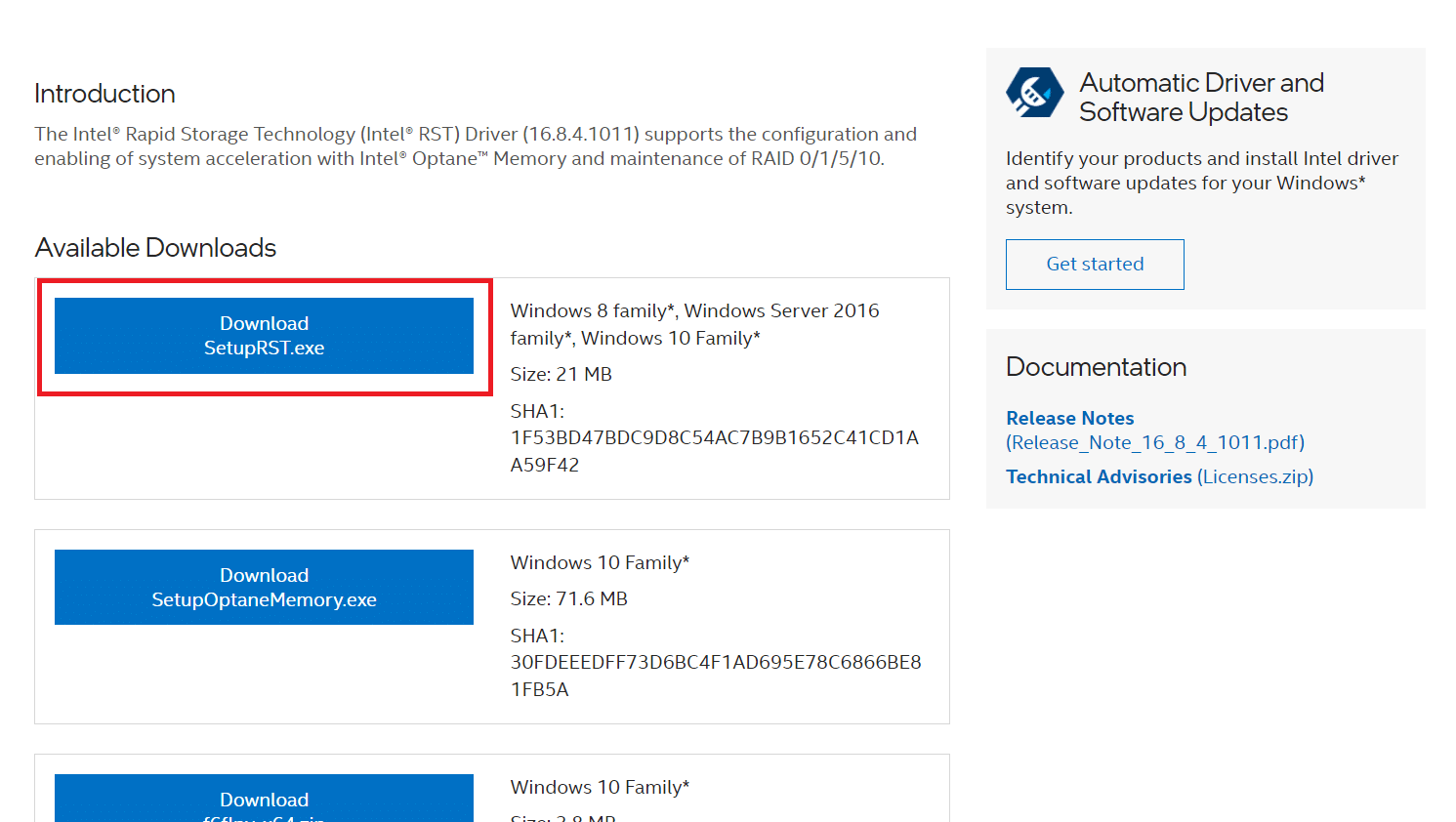
7. Kjør den kjørbare filen etter å ha lagret den på et passende sted.
8. Start PC-en på nytt etter at du har installert programmet for å se om Intel RST-tjenesten ikke kjører. Problemet er løst.
Metode 4: Oppdater Intel RST-driveren
Du kan installere RST-driveren på egen hånd ved å laste den ned fra den offisielle nettsiden. Slik går du frem.
1. Gå til siden for Intel Software Download Center og skriv inn RST i søkeboksen.
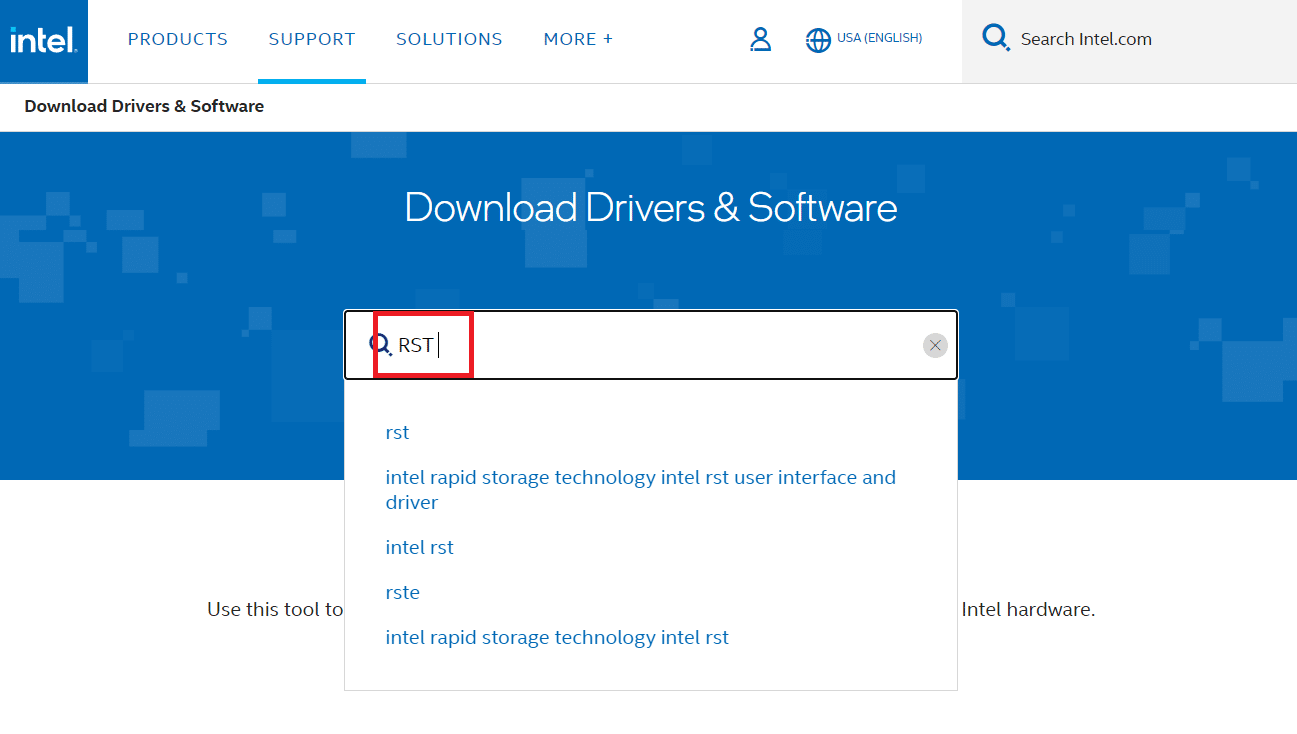
2. Gå til nettsiden for RST drivernedlasting og last ned de riktige og nyeste driverne.
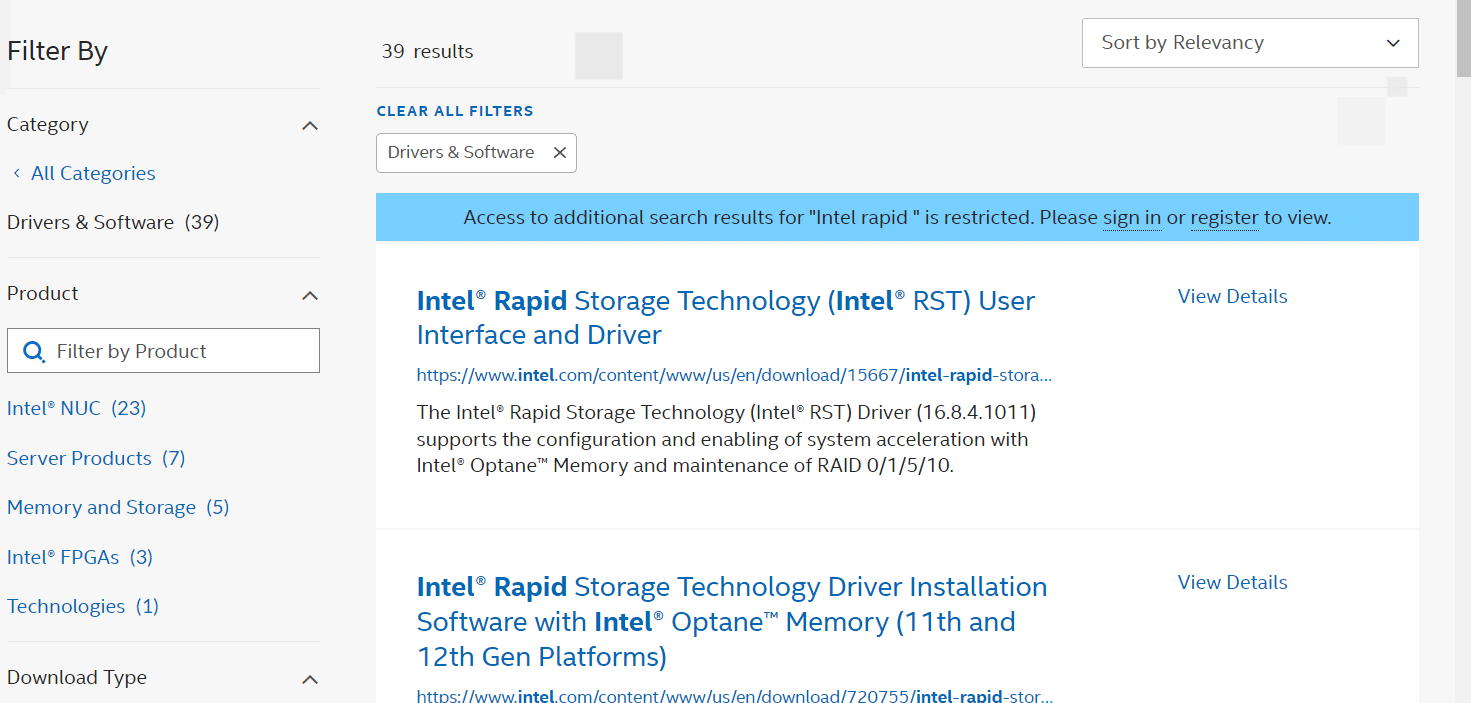
3. For å installere driverne på datamaskinen, åpne de nedlastede filene og følg instruksjonene på skjermen.
Ofte stilte spørsmål (FAQs)
Q1. Er det nødvendig å bruke Intel RST-tjenesten?
Svar: Ja, Intel Rapid Storage Technology-tjenesten kreves for overlegen SSD- og PC-ytelse. Lagringsadministrasjon kan redusere PCens generelle ytelse hvis du ikke har det.
Q2. Hva er hensikten med Intel RST?
Sv: Intel® Smart Response Technology er en funksjon i Intel Rapid Storage Technology som oppdager og lagrer de mest brukte appene og dataene dine på en høyytelses SSD samtidig som du får full tilgang til en harddisk med enorm lagringsplass (HDD).
***
Vi håper du fant denne informasjonen nyttig og at du klarte å løse hvordan du fikser Intel RST-tjenesten ikke kjører i Windows 10. Gi oss beskjed om hvilken teknikk som var mest fordelaktig for deg. Hvis du har spørsmål eller kommentarer, vennligst bruk skjemaet nedenfor.

